Como consertar o aplicativo Safari bloqueado no iPhone
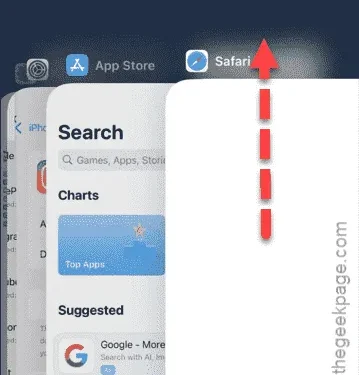
O aplicativo Safari está bloqueado no seu iPhone? Como o navegador padrão em todos os dispositivos Apple, um aplicativo Safari bloqueado pode interromper funcionalidades fundamentais. É possível que o Safari tenha sido desabilitado no seu iPhone em certas circunstâncias.
Razões pelas quais o aplicativo Safari pode estar bloqueado no seu iPhone
O Safari serve como um portal para sites na internet. O recurso Content & Privacy Restrictions pode limitar o acesso a certos sites ou restringir pesquisas na web.
Isso geralmente é implementado para evitar que crianças acessem sites inapropriados para sua idade. Se você remover as restrições do seu iPhone ou desbloquear seletivamente o aplicativo Safari, ele deve retornar à funcionalidade normal.
Correção 1 – Forçar o fechamento do aplicativo Safari
Iniciaremos o processo de solução de problemas com uma solução básica: forçar o encerramento do navegador Safari que não responde e reiniciá-lo.
Etapa 1 – Deslize para cima para revelar o aplicativo Safari.
Etapa 2 – Deslize para cima no navegador Safari para forçar o fechamento .
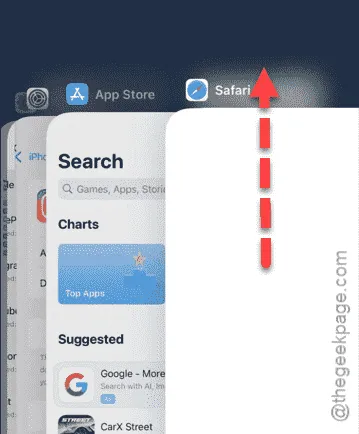
Aguarde alguns segundos e tente reiniciar o aplicativo do navegador.
Se o navegador ainda não abrir, prossiga para a próxima solução.
Correção 2 – Limpar histórico e dados do site
A segunda correção aborda os dados armazenados em cache do Safari e as informações armazenadas em sites.
Etapa 1 – Comece navegando até as Configurações do seu iPhone .
Etapa 2 – Role para baixo e selecione a aba “ Aplicativos ”.
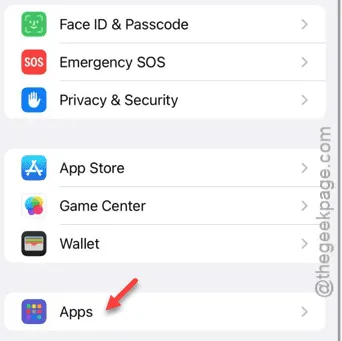
Etapa 3 – Encontre e toque no aplicativo “ Safari ” na lista.
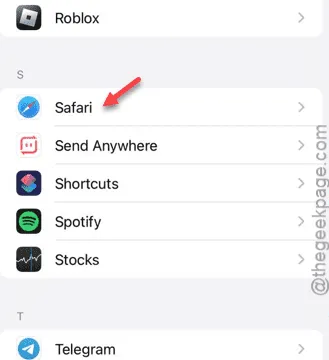
O Safari contém várias configurações nesta página.
Etapa 4 – Role para baixo e selecione “ Limpar histórico e dados do site ”.
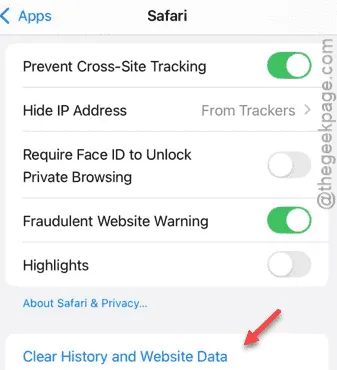
Etapa 5 – Na próxima tela, defina “ Limpar período de tempo ” para “ Todo o histórico ”.
Etapa 6 – Toque em “ Limpar histórico ” para remover todo o histórico de navegação.
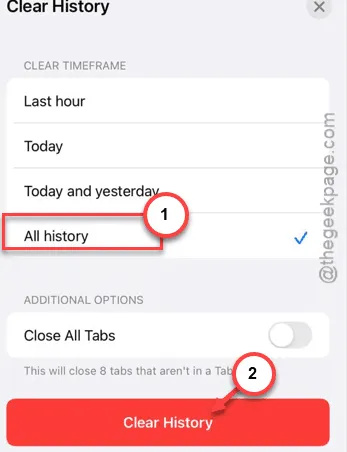
Depois de limpar o histórico e os dados do site, você pode tentar usar o navegador Safari novamente.
Correção 3 – Desabilitar Restrições de Conteúdo e Privacidade
O aplicativo Safari e outros aplicativos podem ser bloqueados devido a Restrições de Conteúdo.
Passo 1 – Inicie o processo acessando Configurações .
Etapa 2 – Vá para a aba “ Tempo de tela ”.
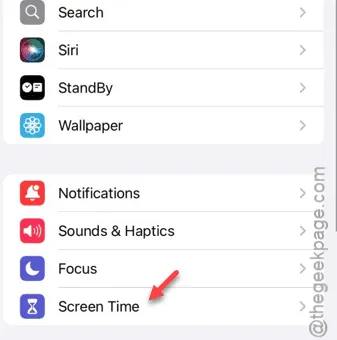
Etapa 3 – Nas configurações do Tempo de tela, toque na opção “ Restrições de conteúdo e privacidade ”.
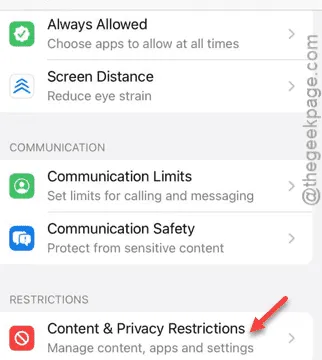
Etapa 4 – Você pode desabilitar todo o recurso “ Restrições de conteúdo e privacidade ”.
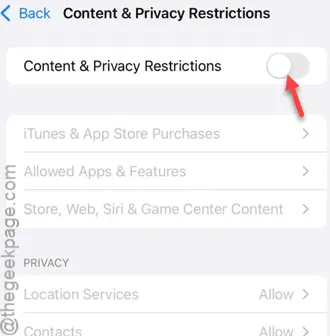
Depois de fazer isso, o aplicativo Safari deverá funcionar normalmente novamente.



Deixe um comentário